Googleドキュメントの余白を変更する方法
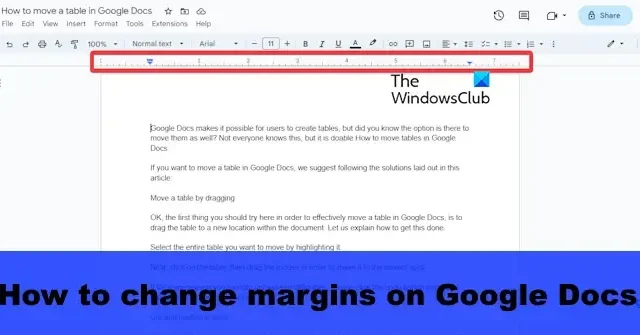
Google ドキュメント プラットフォームはマージンをサポートしており、ユーザーは自分の書き方や文書の外観に合わせて変更を加えることができます。この記事では、 Google ドキュメントの余白を変更する方法を説明します。
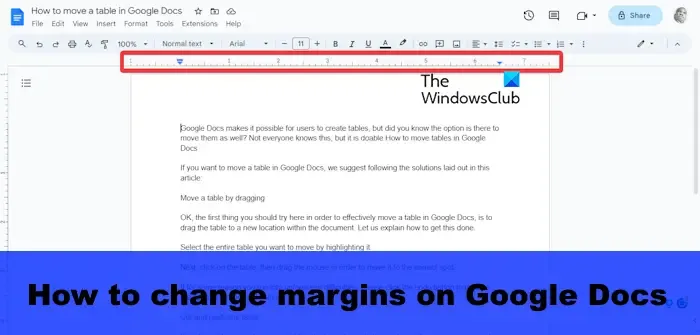
マージンとは何ですか?
余白とは、ドキュメントのコンテンツの端の間にある未使用のスペースまたは黒いスペースです。余白には画像やテキストは含まれません。その主な目的は、テキストが境界と衝突しないようにすることです。デフォルトの余白はページの両側セクションで 1 インチのサイズですが、ユーザーはこれを変更できることに注意してください。
マージンはインデントと同じですか?

Googleドキュメントの余白を変更する方法
Google ドキュメントでは、ユーザーが余白を変更できるようになります。その方法については、以下に説明するいずれかの方法に従ってください。
- ルーラー機能を使用する
- ページ設定機能を使用する
1] ルーラー機能を使用する

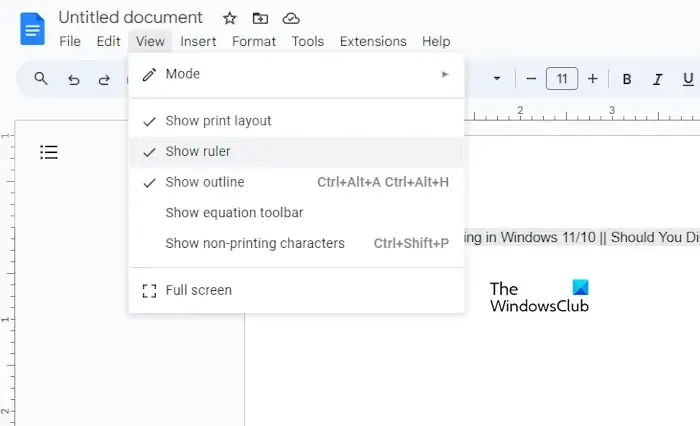
- 新規または既存の Google ドキュメント ドキュメントを開きます。
- ドキュメントの上部にあるルーラーに移動します。
- ルーラーが表示されていない場合は、「表示」をクリックし、次に「ルーラーを表示」をクリックしてルーラーを有効にします。
- ルーラーが表示されている場合、マウス ポインターを灰色の領域の上に置き、次に青い矢印の上に置くと、余白を変更できます。
- クリックしてドラッグし、余白を希望の位置に移動します。
2] ページ設定機能を使用する
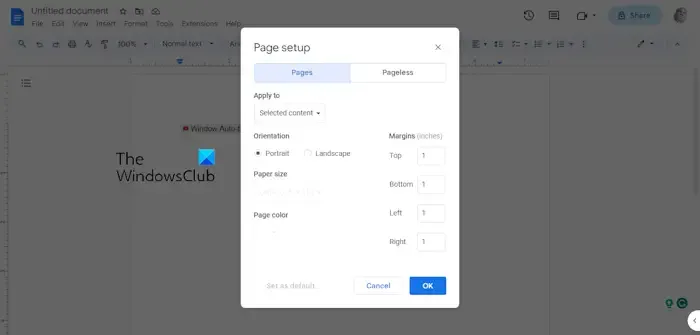
ここでのもう 1 つのオプションは、ルーラーを使用して余白をドラッグする代わりに、ページ設定機能を使用することです。何をすればよいかわからない人のために、説明しましょう。
- [ファイル]をクリックし、ドロップダウン メニューから[ページ設定]に移動します。
- [ページ設定] ボックスに手動でマージンを入力する必要があるため、マージンの測定値を必ず把握してください。
- 完了したら、「OK」ボタンを押します。
それでおしまい!Google ドキュメントで余白を変更する方法がわかりました。
Googleドキュメントの余白はどこにあるのでしょうか?
Google ドキュメントで余白を見つけるには、テキスト領域の上を見るだけです。そこには定規があり、その定規の上に下向きの青い矢印が表示されます。その矢印は余白なので、移動したい場合は簡単に移動できます。
Google ドキュメントの行間隔を変更するにはどうすればよいですか?




コメントを残す